집 >소프트웨어 튜토리얼 >컴퓨터 소프트웨어 >VMware 가상 머신의 시스템 열기 및 실행 속도가 매우 느린 문제를 해결하는 방법
VMware 가상 머신의 시스템 열기 및 실행 속도가 매우 느린 문제를 해결하는 방법
- WBOYWBOYWBOYWBOYWBOYWBOYWBOYWBOYWBOYWBOYWBOYWBOYWB원래의
- 2024-08-27 10:36:45626검색
VMware 가상 머신이 느리게 시작되나요? 원인 및 해결 가이드 시스템을 업그레이드한 후 VMware 가상 머신이 상당히 느리게 시작되는 것을 발견했다면 혼자가 아닙니다. 이 문제는 VMware 소프트웨어를 차단하는 방화벽으로 인해 발생할 가능성이 높습니다. PHP 편집자 Yuzai는 이 문제를 해결하는 데 도움이 되는 자세한 단계별 가이드를 제공합니다. 특정 단계를 알아보고 분석을 통해 가상 머신의 정상 작동을 신속하게 복원하려면 계속 읽어보세요.
1. 방화벽을 끄세요(예: win10): win+S를 눌러 검색 상자를 열고 방화벽을 입력한 다음 windowsDefender 방화벽을 선택하세요.

2. 방화벽을 활성화 또는 비활성화합니다.

3. 방화벽을 끄고 두 옵션을 모두 끄세요.

4. 속도가 회복되면 작동합니다. 그렇지 않으면 컴퓨터를 다시 시작해야 합니다(매우 중요). 다시 시작하면 문제가 해결되지만 문제를 방지하려면 아래를 읽어보세요.
5. 돌아가서 애플리케이션 또는 기능을 허용하는 옵션을 선택하세요.

6. 다른 애플리케이션을 허용하려면 옵션을 선택하세요. (이 작업을 수행하기 전에 방화벽을 꺼야 하며 먼저 VMware를 끄는 것이 가장 좋습니다.)

7. 찾아보기를 클릭한 다음 VMware 설치 디렉터리를 찾은 다음 vmware.exe를 찾아 확인합니다.

8. 선택 후 추가를 클릭하세요.

9. 추가를 클릭하고 방금 추가한 항목을 찾은 다음 공개 및 비공개가 모두 선택되어 있는지 확인하세요.
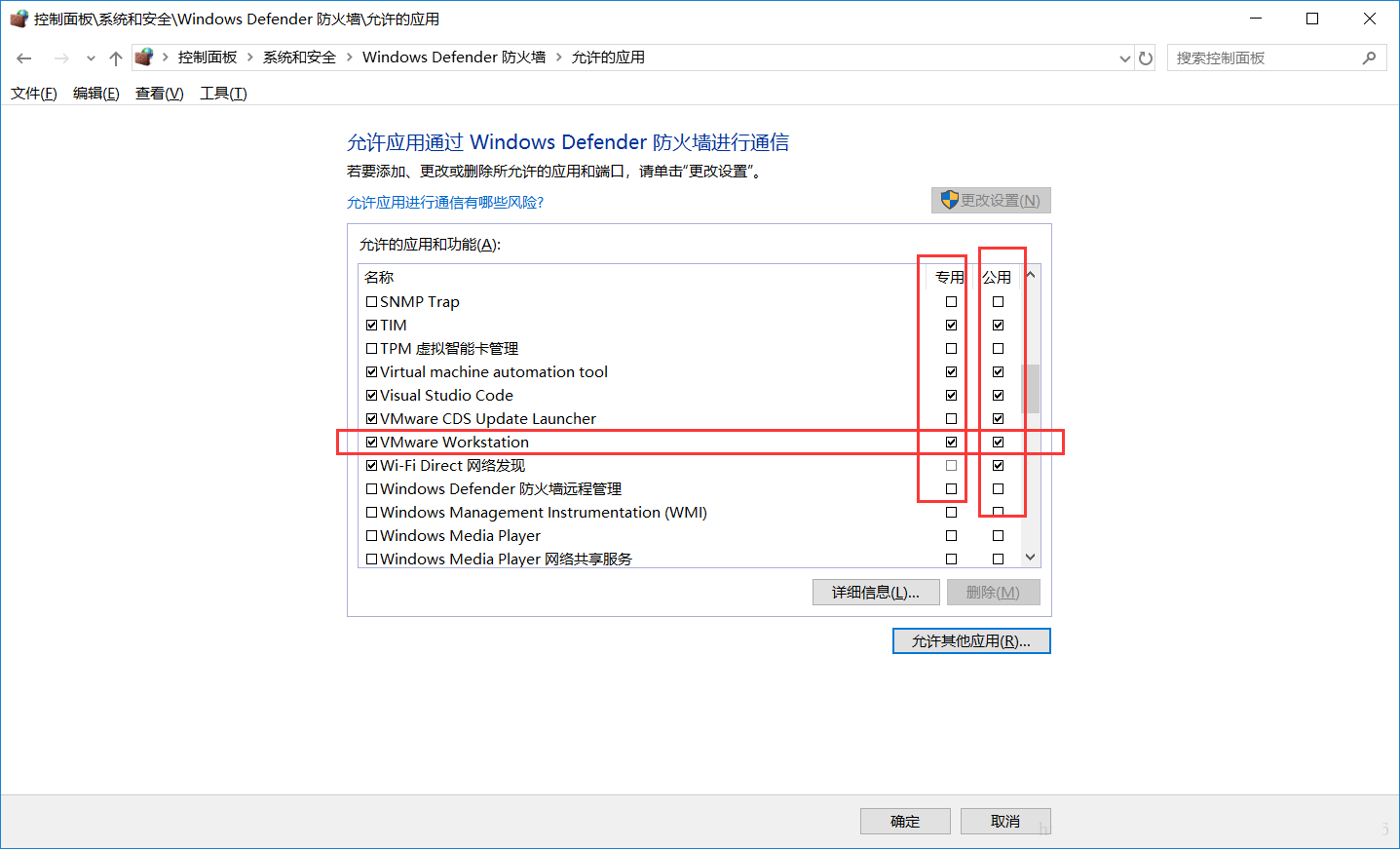

10. 완료 후 확인을 선택하세요.
11. 이때 방화벽을 열고, 속도가 복원된 것을 확인하세요. 방화벽을 켤 수도 있습니다. 속도가 회복되지 않으면 다시 시작한 후 방화벽을 꺼주세요. 그런 다음 방화벽을 켜도록 선택하십시오.
위 내용은 VMware 가상 머신의 시스템 열기 및 실행 속도가 매우 느린 문제를 해결하는 방법의 상세 내용입니다. 자세한 내용은 PHP 중국어 웹사이트의 기타 관련 기사를 참조하세요!

